
المحتوى
أقسام أخرىيخبرك هذا المقال بكيفية استخدام أداة تنظيف القرص في نظام التشغيل Windows ، والتي يمكنها تسريع جهاز الكمبيوتر وإخلاء مساحة التخزين عن طريق حذف ملفات النظام غير الضرورية.
خطوات
الزر في الزاوية اليسرى السفلية وابدأ في الكتابة.
- Windows 8.1: اضغط على ابدأ

زر في الزاوية اليسرى السفلية. حدد العدسة المكبرة من الجزء العلوي الأيمن من شاشة البدء وابدأ في الكتابة. - Windows 7 و Vista: انقر فوق ابدأ
زر وابدأ في الكتابة في شريط البحث.
- Windows XP: انقر فوق الزر "ابدأ". انتقل إلى "كافة البرامج> البرامج الملحقة> أدوات النظام> تنظيف القرص".
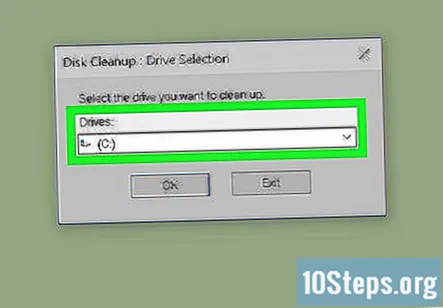
اختر القرص المناسب لتنظيفه إذا طُلب منك ذلك.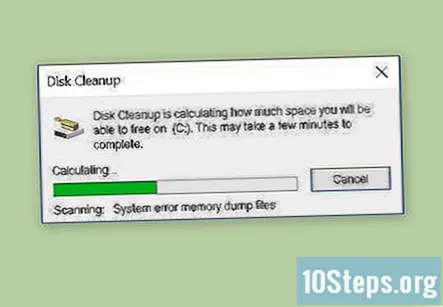
انتظر حتى يقوم التطبيق بتحليل الملفات التي يمكن إزالتها.
حدد الملفات من القائمة التي تريد إزالتها من جهاز الكمبيوتر الخاص بك. إذا كنت ترغب في توفير مساحة أكبر ، فاضغط على تنظيف ملفات النظام وسيقوم التطبيق بإعادة تحليل جهازك ويمنحك خيار حذف المزيد من الملفات.
- يوجد مربع وصف في الجزء السفلي من التطبيق يخبرك بالملف الذي حددته أعلاه مباشرة.
- قم بفرز القائمة بعناية وإلغاء تحديد ما تريد الاحتفاظ به (على سبيل المثال ، ملفات سلة المحذوفات إذا كانت تحتوي على ملفات لست متأكدًا من رغبتك في حذفها بعد).
انقر أو اضغط حسنا لاستكمال.
قم بتأكيد حذف الملف بالضغط على حذف الملفات من موجه التحذير.
انتظر حتى يتم تنظيف الملفات. سيختلف الوقت الذي تستغرقه عملية التنظيف ، ولكن من المحتمل أن تستغرق وقتًا أطول إذا تم تجميع هذه الملفات في نظامك.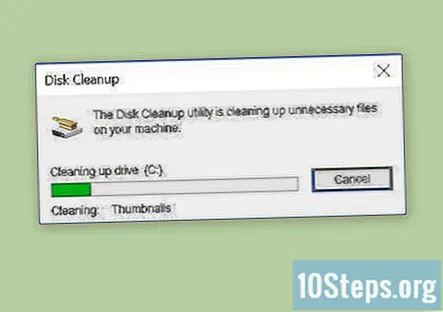
- بعد انتهاء عملية التنظيف ، سيتم إغلاق نافذة تنظيف القرص تلقائيًا.
أسئلة وأجوبة المجتمع
كيف يمكنني حذف الفيروس من محرك الأقراص الثابتة الخارجي Seagate؟
حاول إجراء فحص فيروسات عليه باستخدام برنامج مكافحة الفيروسات ، إذا لم يكن لديك واحد مثبت حاليًا. جرب الإصدار المجاني من Malwarebytes. إذا لم يفلح ذلك ، فمن المقترح أن تحاول استعادة ملفاتك المهمة (بعد مسحها ضوئيًا) وتهيئة محرك الأقراص.
هل ستزيل أحصنة طروادة أو التطبيقات المخفية التي ستؤثر على جهاز الكمبيوتر الخاص بي؟
إذا كنت تتحدث عن كحول الأيزوبروبيل ، فلا. أفضل رهان للتخلص من فيروسات طروادة هو إجراء فحص لبرامج الفيروسات مثل Norton أو MS Security Essentials أو McAfee virus programmes.
نصائح
- ستتيح لك بعض أنواع الملفات عرضها في File Explorer. للقيام بذلك ، قم بتمييز نوع الملف في Disk Cleanup ثم انقر فوق View Files باتجاه الجزء السفلي من التطبيق.
تحذيرات
- يمكنك إزالة النسخ الاحتياطية (جميع نقاط استعادة النظام باستثناء الأخيرة) من علامة التبويب المزيد من الخيارات (التي ستكون مرئية فقط إذا ضغطت على تنظيف ملفات النظام). لاحظ أنه إذا قمت بذلك ، فأنت لا تستطيع استعادة جهاز الكمبيوتر الخاص بك إلى وقت سابق مع استعادة النظام.
الأشياء ستحتاج
- جهاز يعمل بنظام Windows
كل يوم في wikiHow ، نعمل بجد لمنحك الوصول إلى الإرشادات والمعلومات التي ستساعدك على عيش حياة أفضل ، سواء كان ذلك يحافظ على سلامتك أو صحتك أو تحسين صحتك. وسط أزمات الصحة العامة والاقتصادية الحالية ، عندما يتغير العالم بشكل كبير ونتعلم جميعًا ونتكيف مع التغيرات في الحياة اليومية ، يحتاج الناس إلى wikiHow أكثر من أي وقت مضى. يساعد دعمك wikiHow على إنشاء مقالات ومقاطع فيديو مصورة أكثر تعمقًا ومشاركة علامتنا التجارية الموثوقة من المحتوى التعليمي مع ملايين الأشخاص في جميع أنحاء العالم. يرجى التفكير في تقديم مساهمة في wikiHow اليوم.


